首先启用Chrome内置无障碍功能,进入设置→无障碍→开启“让Chrome更好地配合屏幕阅读器工作”,并根据需要启用自动点击聚焦;其次在Windows可安装NVDA屏幕阅读器,通过Insert+空格切换模式,用方向键或Tab键导航朗读;在macOS则使用VoiceOver,按Command+F5启动后,用Control+Option+方向键移动,Control+Option+A朗读全文;最后可安装Select to Speak或ChromeVox Classic等高评分无障碍扩展增强体验。
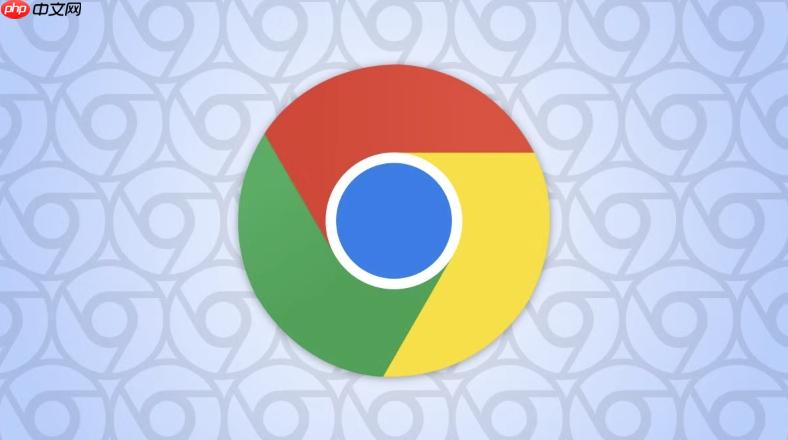
如果您在使用谷歌浏览器时需要借助辅助功能来实现无障碍浏览,尤其是依赖屏幕阅读器获取页面信息,可以通过浏览器内置的辅助功能或集成系统级工具来实现。以下是具体操作方法:
本文运行环境:MacBook Pro,macOS Sonoma
一、启用Chrome内置的无障碍功能
Chrome浏览器自带部分无障碍支持功能,可以增强页面可读性并配合系统级屏幕阅读器协同工作。通过开启这些功能,能够提升视觉障碍用户的浏览体验。
1、打开谷歌浏览器,点击右上角三个圆点图标进入“设置”。
2、向下滚动并点击“无障碍”选项。
3、在“屏幕阅读器”区域,开启“让Chrome更好地配合屏幕阅读器工作”开关。
4、根据需要启用“自动点击聚焦元素”以提高导航效率。
二、使用系统自带屏幕阅读器NVDA(Windows)
NVDA是一款开源且广泛使用的屏幕阅读器,与Chrome浏览器兼容良好,能实时朗读网页内容。
1、访问NVDA官网并下载安装程序,完成安装后启动NVDA。
2、打开Chrome浏览器并加载目标网页。
3、按下Insert + 空格键切换NVDA的浏览模式与焦点模式。
4、使用方向键或Tab键导航页面,NVDA将自动朗读当前聚焦的内容。
三、结合VoiceOver使用(macOS)
macOS系统内置的VoiceOver功能可与Chrome无缝协作,提供完整的语音反馈和导航支持。
1、按下Command + F5启动VoiceOver,或前往“系统设置 > 辅助功能 > VoiceOver”手动开启。
2、打开Chrome浏览器并访问任意网站。
3、使用Control + Option + 方向键在页面元素间移动,VoiceOver会即时朗读所选项目。
4、按Control + Option + A键可读取当前页面全部文本内容。
四、安装无障碍扩展程序增强体验
Chrome网上应用店提供多种辅助类扩展,可用于优化屏幕阅读场景下的交互逻辑和内容呈现方式。
1、在Chrome地址栏输入 chrome://extensions/ 进入扩展管理界面。
2、点击“打开Chrome网上应用店”,搜索关键词如“accessibility”或“screen reader helper”。
3、选择评分高且更新频繁的扩展(例如Select to Speak或ChromeVox Classic)进行安装。
4、安装完成后按照提示授权并配置快捷键,通过扩展提供的控制面板启动朗读功能。































